

|
Windows XP是美国微软公司研发的基于X86、X64架构的PC和平板电脑使用的操作系统,于2001年8月24日发布RTM版本,并于2001年10月25日开始零售。其名字中“XP”的意思来自英文中的“体验(Experience)”。该系统是继Windows 2000及Windows ME之后的下一代Windows操作系统,也是微软首个面向消费者且使用Windows NT5.1架构的操作系统。
电脑公司 ghost xp精简版一直都是网友们喜欢的系统,很多的用户不会安装电脑公司ghost xp精简版,那小编就赶快把电脑公司 ghost xp精简版U盘安装教程分享给大家。 1、把启动u盘插在电脑usb接口上(建议插在机箱后面的usb2.0接口上),然后重启电脑,在开机时不断按u启快捷键进入快速引导窗口<< 2、进入启动项选择窗口后,选择u盘选项,按回车键执行,如图所示 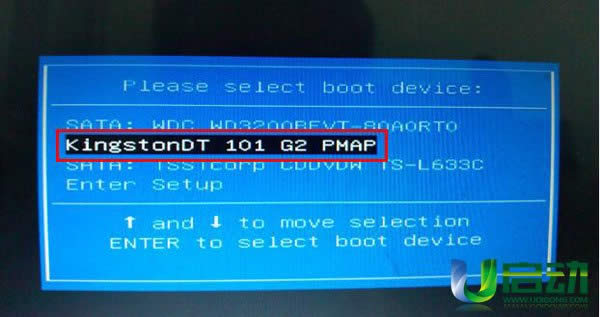 电脑公司 ghost xp精简版U盘安装教程图一 3、系统之家PE菜单中选择【02】运行系统之家win8PE防蓝屏版,按回车键执行它 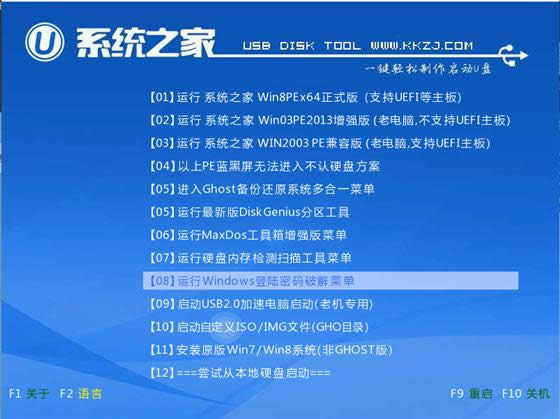 电脑公司 ghost xp精简版U盘安装教程图二 4、已进入PE装机系统,装机工具会自动加载。遵照提示,选择安装位置(c盘)然后 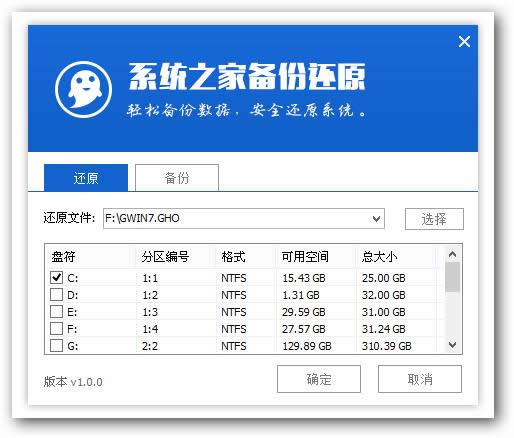 电脑公司 ghost xp精简版U盘安装教程图三 5、对于弹出的询问窗,一律选“是”和“确定” 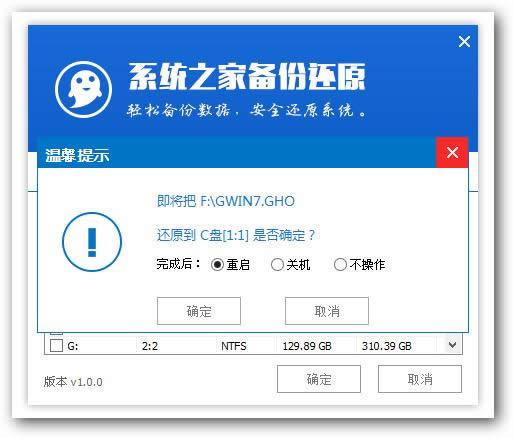 电脑公司 ghost xp精简版U盘安装教程图四 6、然后耐心等待脑公司ghost xp sp3镜像文件释放,释放完毕后重启电脑 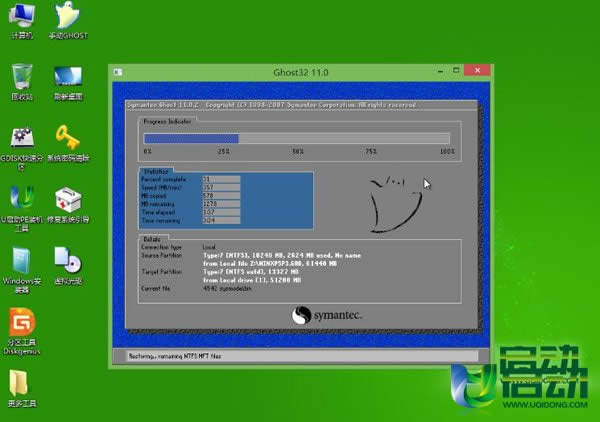 电脑公司 ghost xp精简版U盘安装教程图五 7、重启后会自动进行系统安装,我们只要依提示设置相关参数即可 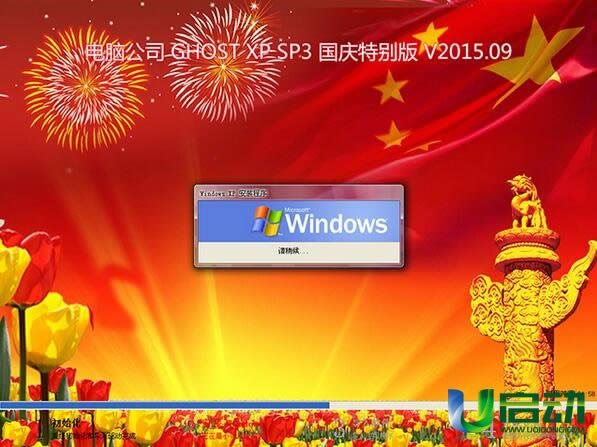 电脑公司 ghost xp精简版U盘安装教程图六  电脑公司 ghost xp精简版U盘安装教程图七 综上所述的全部内容就是系统之家小编为观众朋友带来的电脑公司 ghost xp精简版U盘安装教程。上面的教程已经非常清楚的告诉我们安装电脑公司 ghost xp精简版的步骤和要求,想要安装的小伙伴可以抓紧动手去安装下。windows8正式版下载也分享给网友们。 更多稳定好用的精选电脑公司xp系统请关注电脑公司xp专栏。 Windows XP服役时间长达13年,产生的经济价值也较高。2014年4月8日,微软终止对该系统的技术支持,但在此之后仍在一些重大计算机安全事件中对该系统发布了补丁。 |
温馨提示:喜欢本站的话,请收藏一下本站!